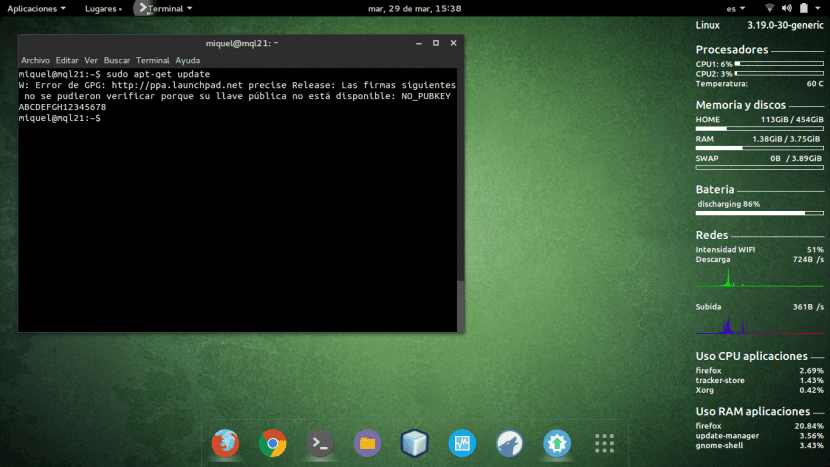
En Ubunlog szeretnénk megmutatni, hogyan tudjuk javítson ki egy hibát amit első pillantásra fájdalmasnak tűnik javítani, de valójában megoldható futtat pár parancsot vagy grafikus eszközön keresztül Beszélni is fogunk róla.
És ez néha, mikor adattárral dolgozunk (vagy valamilyen csomag) telepítéséhez, frissítéséhez vagy akár a tárak listájának frissítéséhez sudo apt-get frissítés, A cikk címében említett hibát láthatjuk. Mint mondtuk, nagyon könnyű kijavítani. Megmondjuk.
Amint a cikket vezető képen látható, a megjelenő hiba a következőket mondja el nekünk:
W: GPG hiba: http://ppa.launchpad.net precíz kiadás: A következő aláírásokat nem sikerült ellenőrizni, mert a nyilvános kulcs nem érhető el: NO_PUBKEY ABCDEFGH12345678
Megoldás a terminálon keresztül
A terminálon keresztül történő megoldáshoz érvényes nyilvános kulcsot kell megkérdeznünk egy biztonságos Ubuntu szerverről, amelyet a következő paranccsal tehetünk meg:
sudo apt-key adv –kulcsszerver keyserver.ubuntu.com –recv-kulcsok ABCDEFGH12345678
Ahol az ABCDEFGH12345678 az a kulcs, ahol a hiba arról tájékoztat, hogy elutasít minket.
Ezen túlmenően, az általunk látott kulcsok mindegyike elutasít minket (amely több is lehet) a következő parancsot kell végrehajtanunk:
sudo apt-key adv –kulcsszerver keyserver.ubuntu.com –recv-kulcsok
Grafikus megoldás (ÉS PPA menedzser)
Ahogy a cikk bevezetőjében elmondtuk, van rá mód is oldja meg ezt a hibát grafikusan a programon keresztül És PPA menedzser. A PPA adattár vezetője gondoskodik róla frissítse az összes kulcsot érvényes kulcsra, és ennek következtében megszűnik a hiba, amelytől meg akarunk szabadulni. Telepítéséhez könnyen megtehetjük a következő végrehajtással:
sudo add-apt-repository ppa: webupd8team / y-ppa-manager
sudo apt-get update
sudo apt-get install y-ppa-manager
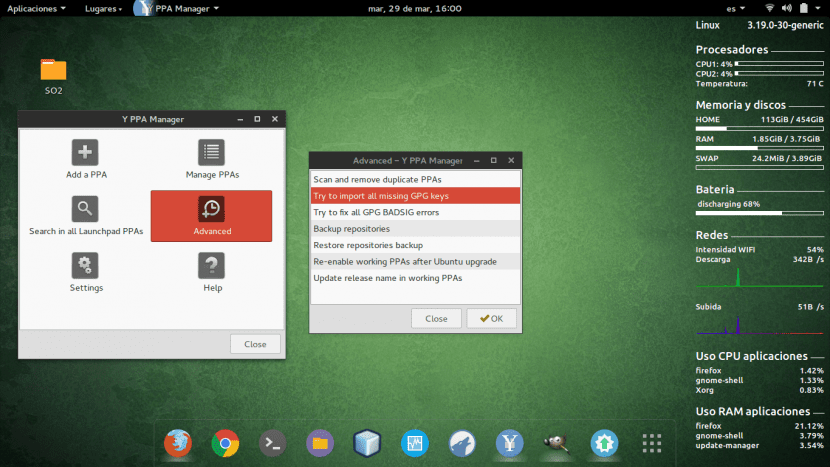
A telepítés után be kell lépnünk Részletes, és miután bent vagyunk, rá kell kattintanunk Próbálja meg importálni az összes GPG-kulcsot, és várja meg a folyamat befejezését. Ha minden megfelelően működött, minden kulcsunkat gond nélkül vissza kell állítani, és amikor újra futtatjuk a sudo apt-get update a hibának már nem szabad megjelennie előttünk.
Mindenesetre reméljük, hogy ez a cikk segített megszabadulni ettől a furcsa és elsőre nehéznek tűnő hibától. Amint láttuk, a terminál segítségével kijavíthatjuk apt-kulcs vagy a grafikus eszközön keresztül És PPA menedzser. Ha bármilyen kérdése van, vagy a hiba továbbra is fennáll, tudassa velünk a megjegyzések részben. Legközelebb time
A terminálon keresztül történő megoldásban azt gondolom, hogy az ellenőrző átalakította a kettős kötőjelet megelőző opciókat „–” hosszú kötőjelekké.
Üdvözlet és köszönet a segítségért.
Sajnálom, hogy más lekérdezést tettem a témával kapcsolatban, a lekérdezésem a jobb asztali értesítési menüben található, amit hívnak, és ha elérhető a Unity számára,
Csak azt akartam megjegyezni, hogy a cikk által bemutatott két módszer sem tévedhetetlen. Elmagyarázom:
Egy alkalommal volt ilyen problémám, és lehetetlen volt megoldani a cikk által bemutatott konzolos módszerrel, többször futtattam, megbizonyosodtam arról, hogy jól csináltam, és nem volt rá mód. Az interneten tájékozódva olvastam, hogy az y-ppa-managerrel is meg lehet javítani, kipróbáltam és az első alkalommal kijavította. Vagyis inkább kiegészítő, mint alternatív módszerek, szokás, hogy ahol az egyik kudarcot vall, a másik diadalmaskodik.
Ez azt jelenti, hogy véletlenül néhány nappal a cikk megjelenése előtt (konkrétan 23. március 03-án) egy másik ugyanezen témában jelent meg az ubuntuleon.com webhelyen (http://www.ubuntuleon.com/2016/03/que-hacer-cuando-te-sale-un-w-error-de.html), ahol a konzolos módszert kitették. Mivel ez velem már megtörtént, és ez a módszer nem működött nálam, meg akartam osztani tapasztalataimat az y-ppa-manager-szel a megjegyzésekben, és a lehetséges megoldásokban bővelkedve egy másik kollégám kitett egy harmadik agresszívebb módszert (és még kockázat is, amire figyelmeztet), de gyorsabb is, ha az előző kettő közül egyik sem működött.
Üdvözlet.
Meg tudná valaki mondani, hogyan kapom meg ennek a POST képernyőnek a képernyőjét?
Kipróbáltam a konzolos módszert, és nem működött. Az Y PPA MANAGER-rel, ha a csapon működött!
A konzolos módszer nem működött nálam. Az y-ppa menedzser igen! épp most.
nem engedi telepíteni az adattárat, de most rendben van
A számomra bevált parancs a következő:
~ sudo apt-key adv –keyserver keyserver.ubuntu.com –recv (nyilvános kulcs)
[keymaster@google.com> »1 új alkulcs
gpg: feldolgozott összes szám: 1
gpg: új alkulcsok: 1
gpg: új aláírások: 3]
Üdvözlet, és köszönöm szépen.
Köszönöm szépen, sikerült megoldani a problémát !!!
Helló, velem fordul elő, hogy amikor a parancsot használom, a következő üzenet jelenik meg, így nem fejeződik be új kulcsok megadása:
gpg: kulcs EF0F382A1A7B6500: nyilvános kulcs [[felhasználói azonosító nem található] »importálva
gpg: feldolgozott összes szám: 1
gpg: importált: 1
gpg: Figyelmeztetés: 1 kulcs kihagyott a nagy mérete miatt
gpg: Figyelmeztetés: 1 kulcs kihagyott a nagy mérete miatt
Tudja valaki, hogyan tudnám megkerülni ezt a lépést?
Köszönöm szépen
Az Y PPA MANAGER-rel ez közvetlenül működött !!! Nagyon köszönöm, már gondoltam mindent eltávolítani! 🙂
… Köszönöm, már gondoltam mindent eltávolítani !!! 🙂 és az y-ppa-val közvetlenül működött ...
Repedés! A grafikus megoldás tökéletesen működött.
Nagyon köszönöm, a grafikus rész nekem bevált. A terminálon történő elvégzés lehetősége nem működött nálam, feltételezem, hogy abból a véleményből, hogy a két szkript egyetlen hosszú szkript lett.
Köszönöm szépen!
A grafikus megoldás tökéletesen és nagyon gyorsan működött az Ubuntu 20.04-ben